この記事では、Ubuntu 20.04 LTS に Htop をインストールして構成するために必要な手順について説明しました。このチュートリアルを続行する前に、sudo のユーザーとしてログインしていることを確認してください 特権。このチュートリアルのすべてのコマンドは、root 以外のユーザーとして実行する必要があります。
Htop は、top に似た ncursed ベースのプロセス ビューアですが、リストを縦横にスクロールして、すべてのプロセスと、CPU、RAM などの完全なコマンド ラインを表示できます。また、コマンド top を使用して、ほとんどの Linux ディストリビューションで平均的なシステム負荷がすでに可能です。
Ubuntu 20.04 に Htop をインストール
ステップ 1. まず、Ubuntu サーバーにパッケージをインストールする前に、すべてのシステム パッケージが更新されていることを確認することを常にお勧めします。
sudo apt update sudo apt upgrade
ステップ 2. Ubuntu システムに Htop をインストールします。
htop をインストールするには、以下のコマンドを実行します:
sudo apt install htop
ステップ 3. Htop にアクセスして使用する
htop を実行するには 次のコマンドを発行し、Enter キーを押します。
htop
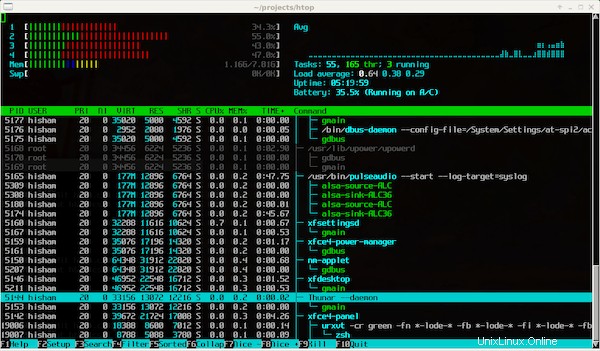
ディスプレイの上部に、CPU とメモリの使用率、負荷平均、サーバーの稼働時間が表示されます。次に、独自の CPU とメモリ使用率を持つ実行中のプロセスのリストが表示されます。
htop コマンドの使用方法を知りたい場合は、キーボードの「F1」ファンクション キーを使用します。 htop コマンドの詳細については、こちらのページにアクセスしてください。
Ubuntu 20.04 Focal Fossa に Htop をインストールするために必要なことはこれだけです。この簡単なヒントがお役に立てば幸いです。質問や提案がある場合は、下にコメントを残してください。